| Staramy się zlokalizować na naszej stronie internetowej w tak wielu językach, jak to możliwe, jednak ta strona jest aktualnie maszyna przetłumaczony przy użyciu Google Translate. | blisko |
-
-
produkty
-
zasoby
-
wsparcie
-
firma
-
Login
-
ReviverSoft
Answers
Uzyskaj odpowiedzi od
Społeczność Ekspertów Komputerowych-
Strona główna
-
Zasoby
-
Pytania i odpowiedzi
- Uaktualnienie z Windows 7 do Windows 10
- 2 Odpowiedzi
Najstarszy
Najnowsze
Głosów
0 głosów
00Witam Fred,
Możesz użyć jednego z poniższych rozwiązań:
Rozwiązanie 1 - Zmiana instalacji systemu Windows 10
Główną przyczyną tego błędu jest KB3064209 Intel microcode CPU
zaktualizować. Jeśli nie korzystasz z CPU Intela, to nie dotyczy ciebie.
KB3064209 aktualizuje plik
C: \ Windows \ system32 \ mcupdate_genuineintel.dll oraz w celu zainstalowania systemu Windows 10 należy usunąć ten plik.
Aby to zrobić, wykonaj następujące kroki:
Należy używać X: jak napęd USB, C: jako dysk systemu operacyjnego
list i użytkownika, jak nazwa profilu użytkownika. Po zastosowaniu tego rozwiązania, aby
pamiętaj, że to zmienić, aby dopasować ustawienia.- Pobierz system Windows 10 ISO i skopiuj jego zawartość do USB
trzymać. - Uruchom wiersz polecenia jako administrator. Wystarczy wyszukać wierszem polecenia, kliknij prawym przyciskiem myszy i wybierz polecenie Uruchom jako administrator.
- Utwórz nowy folder na pulpicie i nazywają go zamontować.
- Góra i edytować WIM (Plik obrazu: boot.wim indeks 1) przez wprowadzenie do wiersza poleceń:
- dism / Góra-Image /ImageFile:X:\sources\boot.wim/index:1/MountDir:C:\Users\User\Desktop\mount
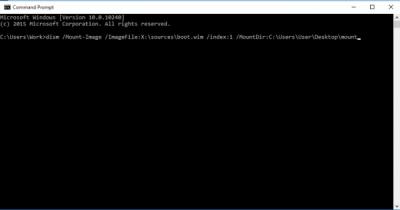
- dism / Góra-Image /ImageFile:X:\sources\boot.wim/index:1/MountDir:C:\Users\User\Desktop\mount
- Użyj Eksploratora Windows i przejdź do:
- C: \ Users \ User \ Pulpit \ Mount \ Windows \ System32 \ mcupdate_GenuineIntel.dll
- Kliknij prawym przyciskiem mcupdate_GenuineIntel.dll i wybierz Właściwości.
- Przejdź na zakładkę Zabezpieczenia, a następnie kliknij przycisk Zaawansowane.
- Kolejna zmiana właściciela na koncie użytkownika. Kliknij przycisk OK, aby zapisać zmiany.
- Na karcie Zabezpieczenia kliknij przycisk Edytuj, a następnie Dodaj, aby dodać konto użytkownika. Upewnij się, że wyboru Pełna kontrola dzięki czemu można mieć maksymalne uprawnienia.
- Teraz usuwać mcupdate_GenuineIntel.dll.
- Zamknij wszystkie otwarte okna Eksploratora Windows, i wrócić do Command Prompt i odmontować obraz wpisując:
- dism / Demontaż-Image / mountdir: C: \ Users \ User \ Pulpit \ mount / commit
- Teraz będziesz musiał powtórzyć kroki 4-11 dla następujących plików:
- boot.wim / index: 2
- install.wim / index: 1
- install.wim / index: 2
- Jeśli jesteś mylić, wystarczy wymienić boot.wim / index: 1 z wartościami z powyższej listy.
- Usuń folder montowania na pulpicie, usunąć USB i uruchom instalator.
Rozwiązanie 2 - Zestaw usług do automatycznego- Naciśnij klawisz Windows + R i wpisz services.msc
- Znajdź następujące usługi:
- BITS (Background Intelligent Transfer Service)
- Usługa Windows Update
- Usługi kryptograficzne
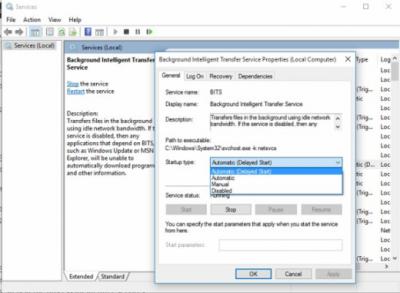
- Kliknij dwukrotnie każdą z tych usług, aby otworzyć swoje właściwości.
- Teraz znajdź typ uruchamiania i ustawić go na Automatyczny.
- Powtórz ten proces dla wszystkich trzech usług.
- Uruchom ponownie komputer i spróbuj zainstalować system Windows 10 ponownie.
Rozwiązanie 3 - Odłącz urządzenia USB z komputera
Niektórzy użytkownicy zgłaszają, że odłączenie wszystkich urządzeń USB rozwiązuje ten problem, więc może warto spróbować odłączenie dowolnego urządzenia USB, które zostały podłączone, takie jak drukarka, telefon, zewnętrznym dysku twardym itp Jeśli można spróbować użyć PS / 2 klawiatury i myszy zamiast klawiatury i myszy USB.
Mam nadzieję, że to pomaga.
Dzięki,
Lokesh
KomentarzeSkomentowane przezCalabro Song2016/07/09 06:14Witam, staram się zainstalować win 10, ale w ostatniej restarcie zawsze się następujący komunikat: "0xC1900101-0x20017 Instalacja nie powiodła się w fazie SAFE_OS z błędem boot" operacji.
Witamy Reviversoft Answers
ReviverSoft odpowiedzi jest miejsce na zadać pytanie, masz o komputerze i nie jest odbierane przez społeczność ekspertów.Napisz pytanie
Zadaj pytanie do społeczności terazPodobne pytania
Po podłączeniu zewnętrznego mikrofonu do gniazda, to nie działa. Widzę to w zakładce "Dźwięk", ale poziom jest bardzo niski. Próbowałem z kilku mikrofonów.Zobacz odpowiedzi40Pokaż pełną pytanieZaczęło dziać około 3 tygodnie temu w tym samym czasie, jak miałem HD zastąpiony.Zobacz odpowiedzi19Pokaż pełną pytaniepc ist mein mniszka umieścić mochte ReviverSoft auf mein laptop registriren Sctipt und muss Ich Tun byłZobacz odpowiedzi19Pokaż pełną pytanieMasz problemy z komputerem?Wykonaj bezpłatne skanowanie komputera za pomocą Driver Reviver teraz.PobierzUruchom bezpłatne skanowanieFirma| Partnerzy| EULA| Informacje prawne| Nie sprzedawaj/udostępniaj moich informacji| Zarządzaj moimi plikami cookieCopyright © 2025 Corel Corporation. Wszelkie prawa zastrzeżone. Warunki korzystania | Prywatność | Cookies -
